
Joseph Goodman
0
1365
95
Vidite li DLL pogrešku na Windows računalu? Ove česte pogreške 5 najčešćih Windows pogrešaka i kako ih popraviti 5 najčešćih Windows pogrešaka i kako ih popraviti Ne dopustite da plavi ekran smrti uništi vaš Windows doživljaj. Prikupili smo uzroke i rješenja za najčešće greške u sustavu Windows kako biste ih mogli ispraviti kad se pojave. frustrirajuće je riješiti probleme jer često morate proći kroz nekoliko koraka da biste pronašli problem.
Pregledajmo neke od najčešćih DLL pogrešaka i prođemo kroz postupak rješavanja ovih iritantnih problema.
Što je DLL?
To vam pomaže da shvatite što znači vaša poruka o pogrešci prije nego što je počnete rješavati. DLL znači Biblioteka dinamičkih veza. Te su datoteke u osnovi Windows i omogućuju programima obavljanje različitih funkcija bez pisanja ispočetka..
Primjerice, program može pristupiti DLL-u kada želi prikazati poruku na zaslonu. 12 najnevjerojatnijih Windows pogrešaka svih vremena 12 najnevjerojatnijih Windows pogrešaka svih vremena Vjerojatno svakodnevno vidite obilje dosadnih Windows poruka o pogreškama. Dođite uživati u nekim smiješnim, samo za smijeh. , Za stvaranje ovog okvira koristi odgovarajući DLL umjesto da programeri moraju napraviti novi. To rezultira većom učinkovitošću za programere i standardizacijom u sustavu Windows.
Ali kada nešto pođe po zlu, ta DLL datoteka može nestati. Budući da mnogi programi mogu dijeliti jedan DLL na vašem računalu (čak i istovremeno), često DLL pogreška ne ukazuje na problem sa samo jednom aplikacijom. To je dio onoga što rješava probleme boli.
Česte pogreške DLL
Kao što možda mislite, neki DLL-ovi pojavljuju se u porukama o pogrešci češće od drugih. Evo nekih DLL-ova koji su najpoznatiji zbog izazivanja problema.
MSVCP140, MSVCP120, MSVCP110 i MSVCP100

Sve ove četiri različite su verzije (14.0, 10.0 itd.) Iste DLL verzije. MSVC znači Microsoft Visual C ++, izuzetno čest format za Windows aplikacije.
Velike su šanse da ako otvorite popis instaliranih programa, vidjet ćete više unosa s oznakom Microsoft Visual C ++ 20xx preraspodjeli. Kad god instalirate program za koji je potrebna određena verzija ovog paketa, to će vas tražiti da to učinite ili neće raditi.
Budući da ovu datoteku koristi tako mnogo aplikacija, obično se pojavljuje u greškama Kako popraviti Windows Visual C ++ runtime error Kako popraviti Windows Visual C ++ Runtime error Visual C ++ Greške su čest problem za Windows korisnike. Ali znate li kako ih popraviti? , Korisnici prijavljuju probleme s tim pri pokretanju Skypea, WordPress aplikacije i raznih igara.
MSVCR100, MSVCR71
Ova dva DLL-a praćena su navedenim. Dok CP u tim zagovorima C++, te datoteke sadrže knjižnice u C programski jezik. Ova dva broja ponovno su različite verzije iste datoteke i vjerojatno vam je instalirano više verzija zahvaljujući kompatibilnosti programa.
Budući da su to tako česte, pogreške se često pojavljuju prilikom pokretanja različitog softvera.
VCRUNTIME140
“veza” u biblioteci Dynamic Link postoji s razlogom - evo još jednog DLL-a koji je povezan s prva dva. Verzije 7 do 13 DLL-ova Visual C ++ knjižnice koristile su različito ime za svaku verziju, što rezultira gore navedenim uobičajenim datotekama. Počevši od verzije 14, programi koji koriste bilo koji jezik moraju se povezati s drugom novom DLL-om. Ime mu je VCRUNTIME, a to se mijenja sa svakom novom verzijom.
Zna se da se ta pogreška pojavljuje kod pokušaja pokretanja softvera Adobe Creative Cloud Potpuni vodič za početnike za Adobe Photoshop Creative Cloud Kompletan vodič za početnike za Adobe Photoshop Creative Cloud Da li vas preplavljuje Photoshop? Niste sigurni kako izvršiti i najjednostavnije zadatke? U ovom smo vodiču pogledali apsolutne osnove Adobe softvera. , kao i Kodi.
D3DX9_43
Evo DLL-a s drugačijim korijenom. DX u ovom se nazivu datoteke odnosi na Microsoft DirectX, kolekcija API-ja za pokretanje multimedijskih igara i aplikacija. 43 u naslovu se odnosi na određenu verziju, tako da ćete to moći vidjeti i s drugim brojem.
Budući da vaše računalo koristi DirectX samo za ove intenzivne programe, vjerojatno ćete vidjeti ovu pogrešku prilikom pokretanja videoigre.
Lame_enc
Lame_enc nije uvreda za vaše računalo. Odnosi se na LAME (LAME Ain't MP3 Encoder) koder koji omogućuje audio softver pretvaranju u MP3. Zbog softverskih patenata Smrt MP3: Kratka povijest omiljenog svjetskog audio formata Smrt MP3: Kratka povijest omiljenog svjetskog audio formata Njemačka zaklada koja posjeduje patent na ugledni "stari" glazbeni format MP3 nedavno je objavila da otpustili bi svoj patent. , programi zakonski ne mogu sadržavati softver za kodiranje MP3-a. Stoga ćete morati sami instalirati LAME.
Većina korisnika koji vide ovu pogrešku instalirat će LAME za upotrebu u Audacity Audacity 2.2.0 Značajke koje trebate znati o Audacity 2.2.0 Značajke koje morate znati o Audacityu nikada nisu nedostajale značajke - ali dolazi najnovija verzija s nekim ozbiljnim poboljšanjima. Čitajte dalje da vidite što je novo! , Ako ne koristite Audacity, ovu će pogrešku vjerojatno vidjeti kad pokušate učitati ili spremiti MP3.
Prije nego što slijedite sve korake za rješavanje problema u nastavku, provjerite imate li instaliran LAME. Ako vidite poruku od Audacity koja počinje sa Audacity ne izvozi MP3 datoteke izravno ... , preuzmite LAME i pokušajte ponovo.
Ntdll
Vjerojatno najozbiljnija pogreška na popisu, NTDLL je datoteka koja obrađuje funkcije NT kernela. NT se nekada sastojao Nova tehnologija i nekada je bio dio naziva proizvoda Windows, ali sad je uključen samo u tehničke podatke o sustavu Windows.
Pogreške u vezi s ovim DLL-om često nastaju zbog problema s upravljačkim programima ili problema s povezivanjem sustava Windows s programom. Budući da ova datoteka upravlja funkcijama sustava niske razine, pad sustava često vas sprečava da se dignete u Windows.
Kako riješiti DLL pogreške
Sada kada smo pregledali neke od najčešćih grešaka, prođite kroz opći postupak njihovog rješavanja problema Windows Rješavanje problema za lutke Windows Rješavanje problema za lutke Windows treba puno sranja zbog problema izvan njegove kontrole. Saznajte o najvećim problemima koje ljudi pogrešno prikvače na Windows i kako ih zapravo riješiti. , Imajte na umu da su to opći koraci za rješavanje problema i možda se ne odnose na svaku pogrešku. Ali ako dobivate pogrešku jer nedostaju DLL datoteke, ovaj slijed će vam pomoći.
- Ponovno podizanje sustava
- Provjerite nedostajuće DLL
- Instalirajte ažuriranja za Windows
- Ponovno instalirajte program na koji se odnosi
- Ažurirajte relevantne upravljačke programe
- Provjerite sistemsku datoteku
- Pretraživanje zlonamjernog softvera
- Ponovno registrirajte DLL
- Pokušajte s oporavkom sustava
- Resetiranje sustava Windows
Korak 0: Što ne učiniti
Kada riješite pogreške DLL, gotovo sigurno ćete naići na web stranice tvrdeći da mogu riješiti sve vaše probleme jednostavnim preuzimanjem DLL datoteke koja vam je potrebna. Ne preuzimajte DLL datoteke s ovih web mjesta.
Poput alata za ažuriranje upravljačkih programa, nemate načina znati odakle su te web lokacije dobile svoje DLL datoteke. Stoga gotovo sigurno nisu službeni, često su zastarjeli i mogu sadržavati zlonamjerni softver. Uz to, zamjena jednog DLL-a često nije dovoljna da biste riješili problem, što znači da je praćenje novog gubljenje vremena.
Također, izbjegavajte skakanje udesno na specifičnu DLL datoteku koja uzrokuje pogrešku i ne kopajte po Windows registru. Ovi napredni koraci u većini slučajeva nisu potrebni, a lako biste mogli donijeti više problema Kako ne biste slučajno zabrljali registar sustava Windows Kako ne biste slučajno zabrljali Registar Windows Rad sa registrom sustava Windows? Uzmite u obzir ove savjete i vjerojatno ćete dugotrajno oštetiti svoje računalo. .
1. korak: Ponovo pokrenite sustav
Kao i kod većine rješavanja problema, prvo biste trebali pokušati ponovno podizanje sustava Zašto Ponovno pokretanje računala popravlja toliko problema? Zašto ponovno pokretanje računala popravlja toliko problema? "Jeste li pokušali ponovno pokrenuti sustav?" To je tehnički savjet koji se mnogo baca, ali postoji razlog: djeluje. Ne samo za osobna računala, već i široku paletu uređaja. Objašnjavamo zašto. , Ako imate sreće, vaš je problem samo manji propust pa će ga ponovno pokretanje riješiti. Spremite svoj posao, ponovno pokrenite i pokušajte ponovo ono što je uzrokovalo pogrešku.
2. korak: Provjerite nedostaje li DLL
To nije vjerojatno jer Windows štiti mape. 5 Zadane Windows datoteke i mape koje nikada ne biste trebali dodirnuti 5 Podrazumijevane Windows datoteke i mape koje nikada ne biste trebali dodirivati Windows sadrži bezbroj zadanih datoteka i mapa, koje mnogi prosječni korisnik ne bi trebao dirati. Evo pet mapa koje biste trebali ostaviti na miru kako ne biste oštetili sustav. koji sadrže DLL datoteke, ali vi (ili program) možda ste greškom izbrisali DLL. Provjerite koš za otpad s predmetnim DLL-om i vratite ga ako ga pronađete tamo. Ako mislite da ste ga izbrisali, ali već ste ispraznili koš za smeće, koristite program za vraćanje. Najbolji besplatni alati za oporavak podataka za Windows Najbolji alati za oporavak podataka za Windows Gubitak podataka može se dogoditi u bilo kojem trenutku. Izdvojit ćemo najbolje besplatne alate za oporavak podataka za Windows kako bismo vam pomogli da vratite svoje dragocjene datoteke. .
Korak 3: Instalirajte Ažuriranja sustava Windows
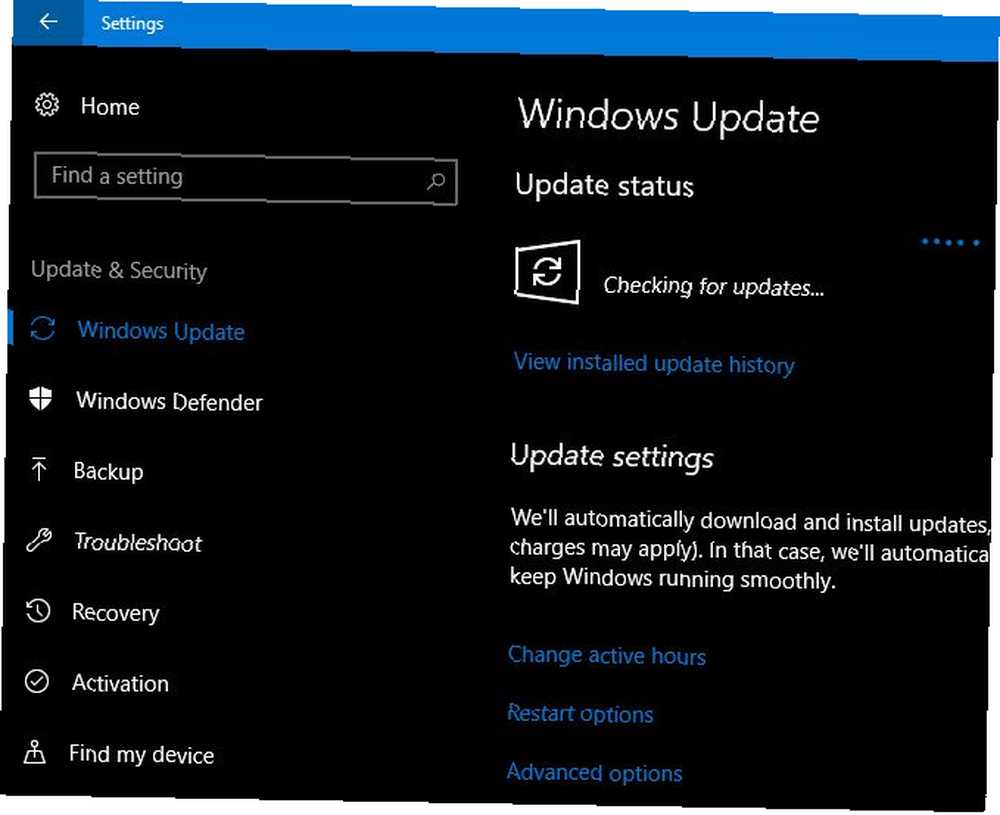
Budući da se mnoge pogreške DLL odnose na biblioteke distribuirane od Microsofta, provjeravanje ažuriranja za Windows Kako saznati svaku posljednju stvar o Windows Updateu Kako saznati svaku posljednju stvar o Ažuriranju Windows Jednom mjesečno u utorak, Patch, Microsoft objavljuje kumulativna ažuriranja za sve Windows korisnici. Pokazat ćemo vam kako prikupljati podatke o ažuriranjima i koje postavke Windows Update trebate biti svjesni. možete riješiti probleme preuzimanjem najnovijih verzija. To je posebno važno ako ste odložili instaliranje ažuriranja 7 načina da privremeno isključite Ažuriranje sustava Windows u sustavu Windows 10 7 načina da privremeno isključite Ažuriranje sustava Windows u sustavu Windows 10 Ažuriranje sustava Windows zakrpljeno i sigurno. U sustavu Windows 10 naklonili ste se Microsoftovom rasporedu, osim ako ne znate skrivene postavke i podešavanja. Dakle, držite Windows Update pod nadzorom. neko vrijeme.
Nakon što instalirate sve dostupne nadogradnje, ponovno pokrenite sustav kako biste bili sigurni da su primijenjena.
Korak 4: Ponovno instalirajte program koji je pogođen
Ponekad se određeni program može zaustaviti kad pristupi DLL datoteci. Vrijedno je deinstalirati svaki program koji daje grešku i ponovno instalirati novu kopiju. Ovo bi moglo biti malo posla, ovisno o tome što vam postavlja problem, ali to je važan korak.
Korak 5: Ažurirajte relevantne upravljačke programe
Ako se DLL pogreška pokaže kad imate posla s određenim dijelom hardvera, trebali biste ažurirati odgovarajuće upravljačke programe. Na primjer, ako vidite pogrešku svaki put kad pokušate ispisati, pokušajte ažurirati upravljački program vašeg pisača. Ažuriranje upravljačkog programa vaše grafičke kartice Kako pronaći i zamijeniti zastarjele upravljačke programe za Windows Kako pronaći i zamijeniti zastarjele upravljačke programe za Windows Vozači su možda zastarjeli i trebaće ih ažurirati, ali kako znati? Evo što trebate znati i kako to postići. ako se greška dogodi za grafički intenzivne zadatke poput pokretanja igre.
Korak 6: izvršite provjeru sistemske datoteke
Zatim biste trebali pokušati pokrenuti naredbu SFC (Provjera sistemskih datoteka) Kako popraviti oštećene sistemske datoteke sustava Windows pomoću jedne naredbe Kako popraviti oštećene sistemske datoteke sustava Windows pomoću jedne naredbe Ako u sustavu Windows vidite čudne probleme, do sustava može doći. datoteke su oštećene. Evo kako ih popraviti pomoću provjere sistemskih datoteka. , Ovaj sustav Windows provjerava razne sistemske datoteke i ispravlja sve nedostajuće ili oštećene Kako popraviti oštećenu instalaciju Windowsa 10 Kako popraviti oštećeni instalacijski sustav Windows 10 Korištenje je najgore što se moglo dogoditi vašoj instalaciji sustava Windows. Pokazujemo vam kako vratiti Windows 10 na put kada pate od BSOD-a, pogrešaka vozača ili drugih neobjašnjivih problema. .
Da biste to učinili, upišite cmd u izbornik Start. Desnom tipkom miša kliknite njen unos i odaberite Pokreni kao administrator. Zatim unesite sljedeću naredbu:
sfc / scannow Ovo će skeniranje potrajati neko vrijeme, pa ga pokrenite nakon nekoliko minuta. Kad se završi, Windows će vam reći je li ustanovio probleme.
7. korak: skeniranje zlonamjernog softvera
Iako pogreške DLL ne uzrokuju nužno zlonamjerni softver, one mogu biti. Možda je infekcija u prošlosti oštetila DLL datoteku ili se sada pobrka s jednom. Pokrenite skeniranje s antivirusom, a zatim upotrijebite besplatnu verziju Malwarebytes-a za drugo mišljenje, samo da biste ga isključili.
Korak 8: Ponovno registrirajte DLL
U ovom trenutku vrijedi pokušati odjaviti i ponovo registrirati DLL datoteku. To prisiljava Windows na “zaboraviti” DLL na trenutak i ponovno uspostavlja komponentu, što može riješiti problem.
Otvorite još jednu povišenu naredbenu naredbu bitnih Windows CMD naredbi koje biste trebali znati bitne naredbe sustava Windows CMD koje biste trebali znati. Nejasno sučelje naredbenog retka vaš je ulaz u napredne Windows alate. Pokazujemo vam bitne CMD naredbe koje će vam omogućiti pristup njima. kucanjem cmd u izbornik Start, a zatim desnom tipkom miša i izborom Pokreni kao administrator. Upišite sljedeće naredbe jednu po jednu i dodajte u ime problematične DLL:
regsvr32 / u FILENAME.dll regsvr32 FILENAME.dll 9. korak: Pokušajte s oporavkom sustava

Ako se ta pogreška pokrenula nedavno, vraćanje sustava može vas vratiti u prošlost i nadamo se da će obrnuti problem.
Tip upravljačka ploča otvorite ga u izborniku Start i odaberite ga Oporavak. Ovdje odaberite Otvorite Vraćanje sustava. Slijedite upute da odaberete vrijeme vraćanja i pustite Windows da dovrši postupak.
Pogledajte našu pomoć u rješavanju problema Vraćanje sustava 12 savjeta za ispravljanje vraćanja sustava u Windows 12 savjeta za ispravljanje vraćanja sustava Windows Borite se sa stvaranjem točke vraćanja sustava ili vraćanjem natrag u stanje sustava? Evo dvanaest savjeta koji će vam omogućiti ponovno pokretanje i vraćanje sustava Windows. ako naiđete na probleme.
10. korak: resetiranje sustava Windows

U ovom trenutku učinili ste gotovo sve probleme koje možete riješiti. Ako ste sigurni da ste instalirali sva dostupna ažuriranja za Windows i upravljački program, ponovo instalirali program, isprobali alate Command Prompt i ponovno pokrenuli sustav (nedavno), tada biste trebali nastaviti s resetiranjem Windowsa 4 Načini resetiranja sustava Windows 10 i ponovno instaliranje s nule. 4 načina za resetiranje sustava Windows 10 i ponovno instaliranje ispočetka Windows 10 je i dalje Windows, što znači da će mu trebati novi početak s vremena na vrijeme. Pokazujemo vam kako možete dobiti svježu instalaciju sustava Windows 10 uz što manje napora. .
Srećom, možete koristiti Poništite ovo računalo funkcija za ponovnu instalaciju nove kopije sustava Windows bez uklanjanja vaših osobnih datoteka. Nadamo se da to nikada ne stigne do ove točke. Ali nakon svega navedenog na rješavanju problema, trebali biste samo resetirati i izbjeći gubljenje još više vremena za rješavanje problema.
Koje DLL pogreške čine vas ludim?
Sada znate korijene nekih uobičajenih pogrešaka DLL-a i kako ih riješiti. Nažalost, ovi problemi su neke od najfrustriranijih za rješavanje problema, pa vam želimo sreću. Nadamo se da će vaš problem nestati s nekoliko brzih ažuriranja i ponovnim pokretanjem.
Više informacija potražite u našem cjelovitom vodiču za rješavanje problema ažuriranja softvera Fall Creators Potpuni vodič za rješavanje problema s ažuriranjem kreatora sustava Windows 10 Fall Potpuni vodič za rješavanje problema ažuriranja sustava Windows 10 Fall Creators Jeste li naletjeli na pogrešku ažuriranja sustava Windows 10 Fall Creators? Pronašli ste pravo mjesto za traženje popravaka. Evo rješenja za najčešće probleme. .











